Ca y est ! Le Launchpad a été livré à la maison. On va pouvoir créer notre premier programme.
Commençons par brancher le Launpad au PC avec le câble USB fourni.
Lorsque le branchement est effectué, une LED verte s'allume et le Launchpad est reconnu pas le PC comme un périphérique USB composite. En effet, la connection USB permet non seulement de faire de l'émulation, mais aussi de créer une interface type port COM vers la liaison série du microcontrôleur. Pour résumer, cela veut dire que dans nos porgrammes, on pourra utiliser le port USB pour afficher des données, ou recevoir des ordres de l'utilisateur. Nous verrons celà dans un tutoriel dédié.
Maintenant que le Launchpad est branché, on peut démarrer un IDE. Commençons donc par lancer Code Composer Studio.
Le programme vous demandera de spécifier un répertoire de travail appelé "workspace". C'est dans ce répertoire que seront stoqués tous vos projets, vos fichiers, vos programmes.
Ensuite une fenêtre de bienvenue "welcome" apparaît. Vous pouvez la fermer. Vous devez alors obtenir cette interface :
A présent, créons notre premier projet. Pour cela, faire File->New->CCS Project.
appelons notre projet "tutoriel1".
Le type du projet est MSP430 puisque c'est notre processeur cible.
Ici, il faut choisir le microcontrôleur que nous voulons utiliser pour notre projet. CCS propose toutes les types de MSP430 existants. Nous choisissons le MSP430G2231, car c'est le nom du microcontrôleur qui est placé sur le Launchpad. Vous pouvez d'ailleurs le vérifier en lisant la référence imprimée sur la puce à 16 pattes.
Voilà, nous avons créé un projet pour le MSP430G2231. Mais à ce stade le projet est vide. Il ne contient aucun programme. Nous allons donc créer un fichier C qui va contenir du code. Pour cela, on va faire File->New->Source File.
Appelons ce fichier "main.c". Ce fichier contiendra la fonction main() qui est la fonction appelée après le démarrage du microcontrôleur.
Plaçons nous dans l'onglet main.c, et ajoutons le code suivant :
#include <msp430.h>
void main(void)
{
// activation des ports P1.0 et P1.6 en sortie
// pour controller les 2 LEDs
P1DIR = 0x41;
while (1)
{
// test de P1.3 (boutton poussoir)
if ((P1IN & 0x08)==0)
{
// activation de la LED sur P1.0
P1OUT = 0x01;
}
else
{
// activation de la LED sur P1.6
P1OUT = 0x40;
}
}
}
Vous pouvez simplement copier-coller le texte du programme vers CCS.
Que fait ce programme ? Lorsque le bouton poussoir est appuyé, il allume la LED rouge sinon, il allume la LED verte. Nous expliquerons les détails du code dans le post suivant.
A présent compilons ce programme. Il faut faire Project->Build Project
En bas de votre fenêtre de code, il y a 2 onglets :
1) Console : cet onglet affiche ce qui se passe lors de votre compilation
2) Problems : cet onglet affiche les éventuelles erreurs ou les avertissements obtenus lors de la compilation.
Si l'onglet "problems" ne contient pas d'erreurs, tout c'est bien passé. Sinon, vérifiez votre code pour voir si il n'y a pas d'erreur de syntaxe, et corrigez les éventuelles erreurs.
Maintenant, nous allons charger le programme vers le microcontrôleur. Pour cela, faites Target->Debug Launch (vous pouvez aussi cliquer sur le petit insecte vert, c'est pareil). Vous passez alors en mode "Debug" :
Il ne vous reste plus qu'à faire Target->Run, et votre programme démarre sur le Launchpad.
Appuyez sur le bouton (P1.3) et vous verrez la LED rouge s'allumer (cela prouve que le programme tourne). Quand vous relâchez le bouton la LED rouge s'éteint et la LED verte se rallume.
Voilà, vous avez exécuté votre premier programme sur le MSP430 du Launchpad.
Dans le prochain post, j'expliquerai en détail ce programme, et je parlerai des ports d'entrée-sortie du MSP430.

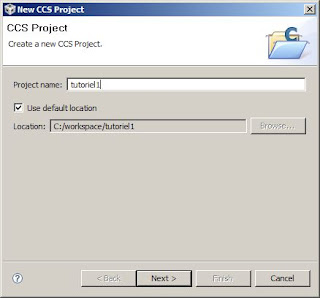







Aucun commentaire:
Enregistrer un commentaire